文件格式转换是很多人都会遇到的问题,虽然mac电脑一直很强大,但是却一直无法很好地实现在 Word 中直接使用发送到 Microsoft PowerPoint这个功能,但不代表不能做到,今天我们就来详细讲解一下Mac电脑如何实现Word一键转PPT。
我们得先拆解一下 Windows 系统下 Word 软件里的发送到 Microsoft PowerPoint这一功能。
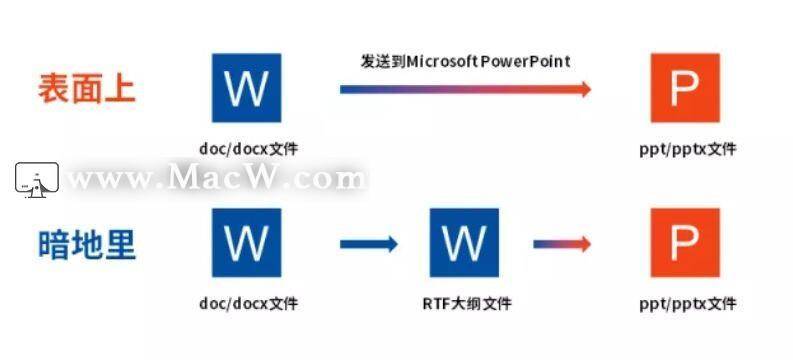
需要先将doc/docx文件另存为RTF大纲文件,然后再将RTF大纲文件导入到 PPT 中,而在 Windows 系统中这一过程都由发送到 Microsoft PowerPoint这个按钮触发,然后软件自动执行。Mac 系统下,没有办法一键转化,那我们就不妨试试能不能手动进行操作吧。
1、 设置段落大纲级别
在 Word 软件的【视图】-【大纲视图】下对文本进行大纲级别设置,标题与小标题设置为 1 级,其他内容设置为 2 级。

2、 文件另存为
按快捷键【Command+Shift+S】将 Word 文档另存为 RTF 格式文件。

3、 将RTF导入到PPT软件中
打开 PPT,新建一个文件,删除第一张 PPT 后,点击【插入】-【新建幻灯片】旁的下拉三角-【大纲】,然后选择刚刚保存的 RTF 大纲文件。

4、 应用PPT主题
点击 PPT 工具栏上的【设计】,为 PPT 套用一个主题。

这样一来,一份 Word 文件就转换为了一份 PPT 文稿啦,Mac 版 Office 的用户,快打开软件试试吧,从 Word 到 PPT 就是这么简单。
责任编辑:
